Excel中怎样关闭自动打开剪贴板?
来源:网络收集 点击: 时间:2024-07-01【导读】:
我们使用Excel过程中,有的时候,打开一个表格,会自动在表格的最左侧出现一个“剪切板”的窗格,如果我们想要关闭这个自动打开的窗格的话,可以关闭自动打开剪贴板,那么,我们应该怎样关闭自动打开剪贴板呢?工具/原料moreWindows 7 旗舰版 Excel 2010方法/步骤1/6分步阅读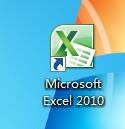 2/6
2/6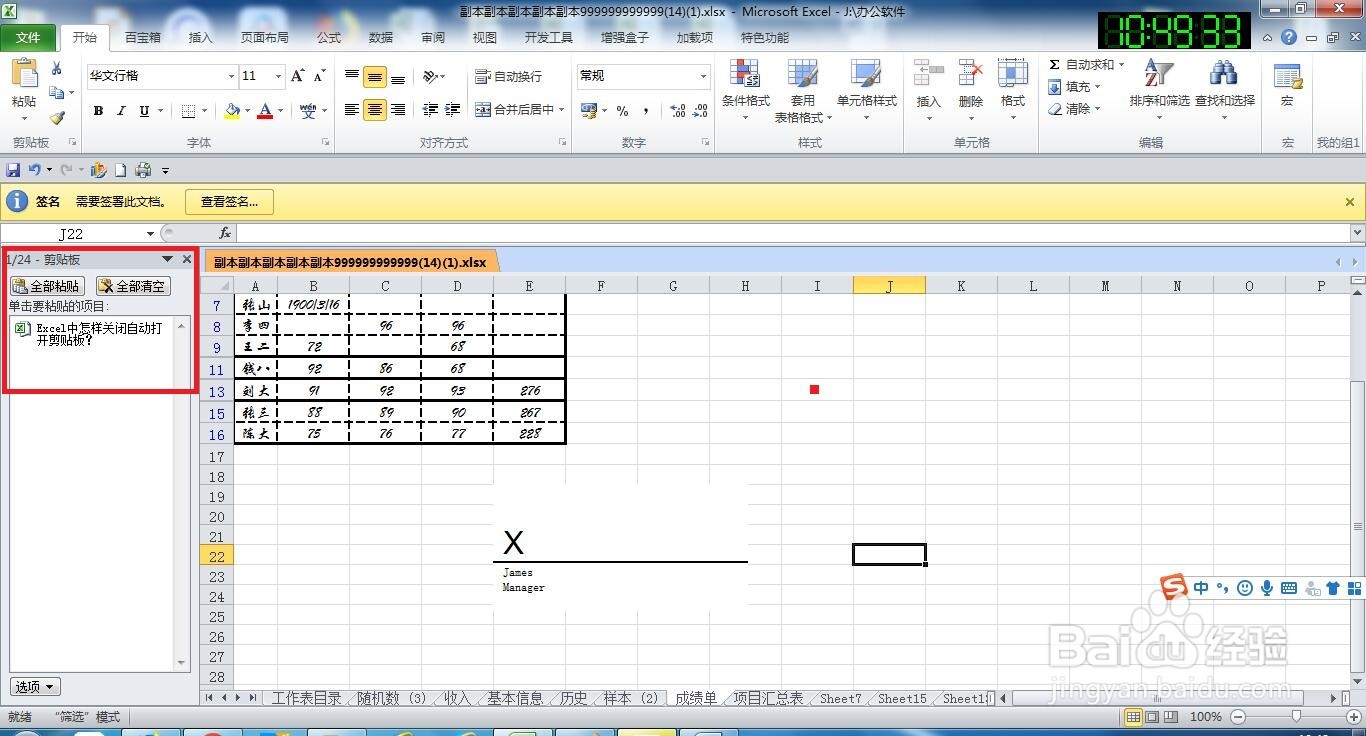 3/6
3/6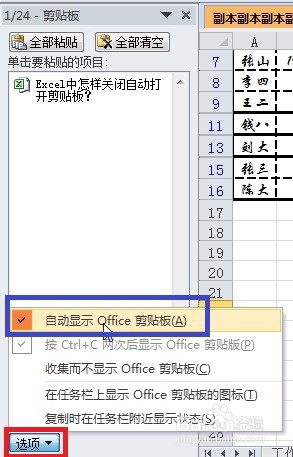 4/6
4/6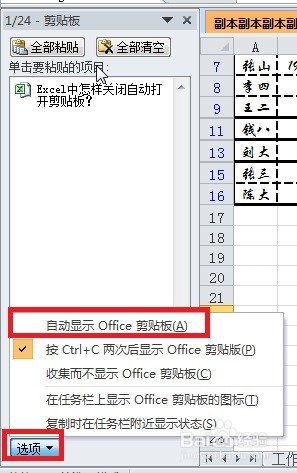 5/6
5/6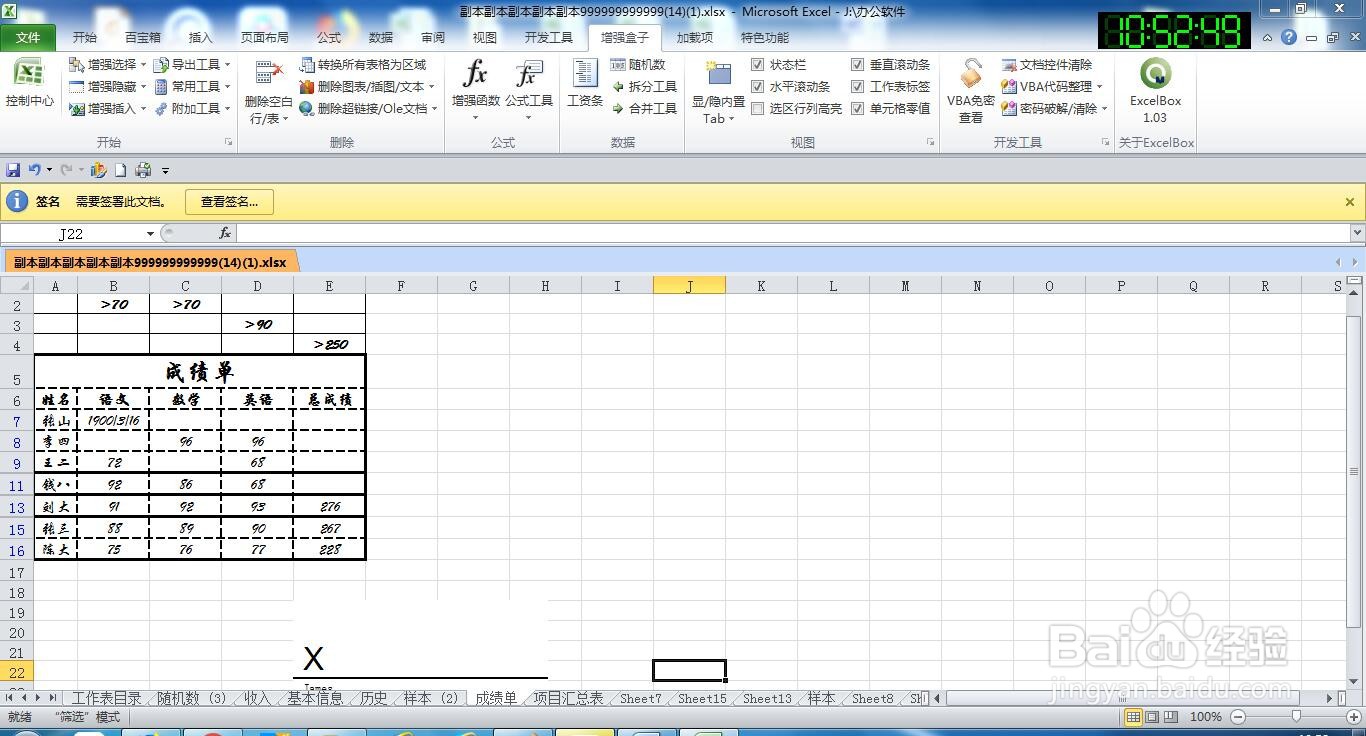 6/6
6/6
鼠标左键双击桌面快捷图标Excel 2010;
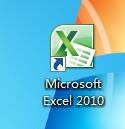 2/6
2/6随机打开一个表格(左侧出现一个“剪切板”的窗格);
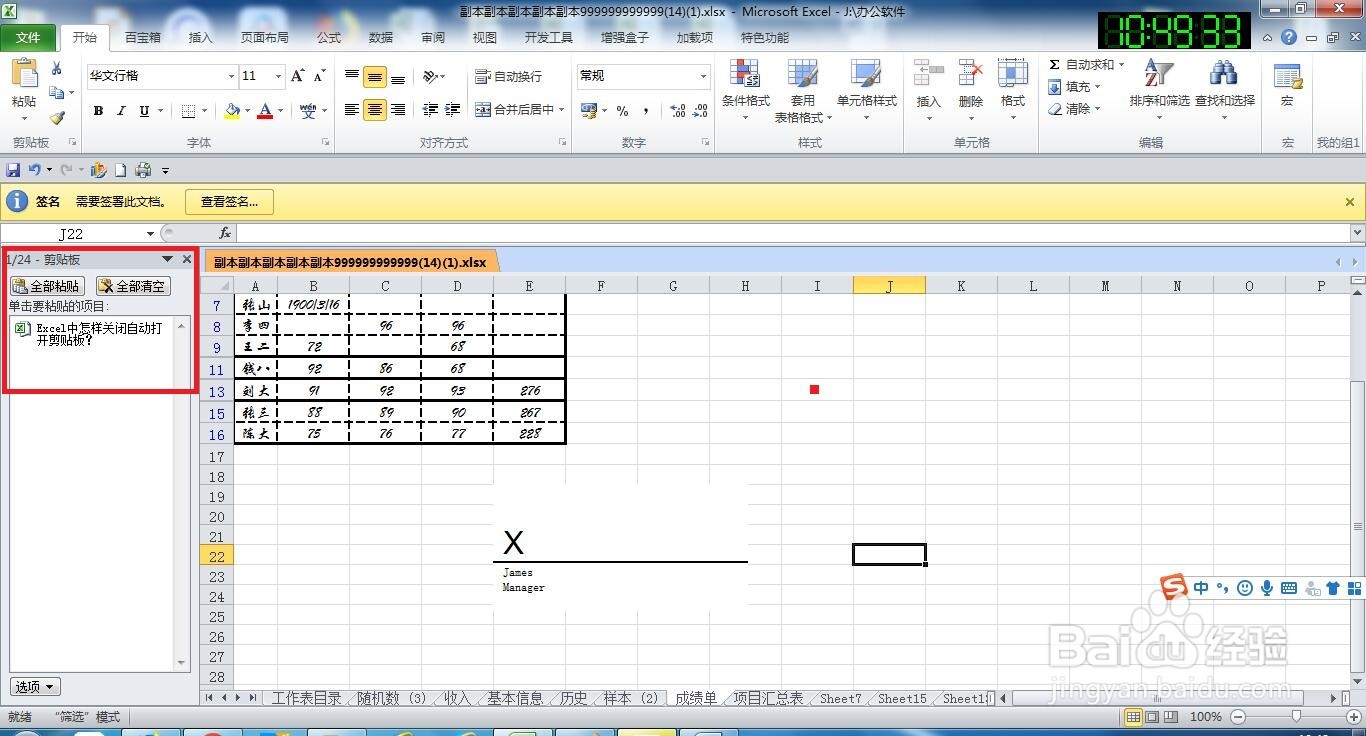 3/6
3/6点击“剪切板”窗格下方的“选项”,这时,在弹出的下拉列表中会发现“自动显示Office剪切板”前面方框内容已被勾选
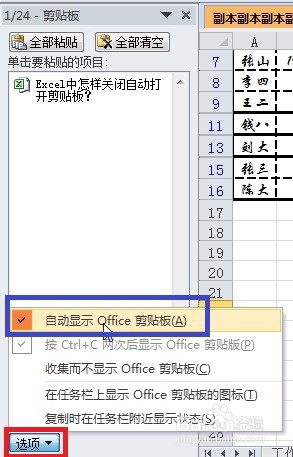 4/6
4/6取消“自动显示Office剪切板”前面方框内容勾选,然后保存退出Excel 2010
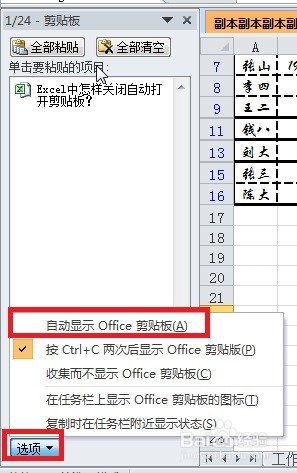 5/6
5/6再次,打开表格时已经惊奇的发现没有再弹出“剪切板”的窗格
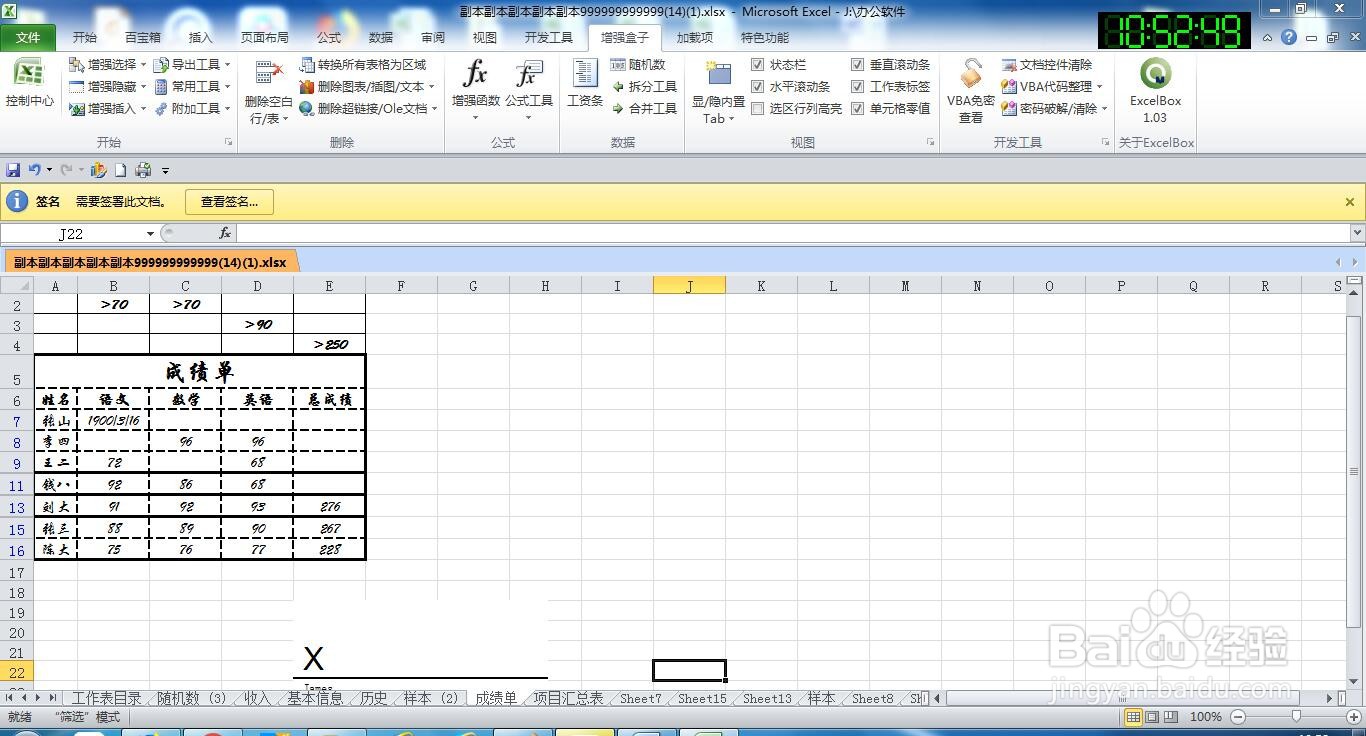 6/6
6/6总结:
鼠标左键双击桌面快捷图标Excel 2010;
随机打开一个表格;
点击“剪切板”窗格下方的“选项”,这时,在弹出的下拉列表中会发现“自动显示Office剪切板”前面方框内容已被勾选
取消“自动显示Office剪切板”前面方框内容勾选,然后保存退出Excel 2010
再次,打开表格时已经惊奇的发现没有再弹出“剪切板”的窗格
注意事项原创经验,请多指教
OFFICE剪切板版权声明:
1、本文系转载,版权归原作者所有,旨在传递信息,不代表看本站的观点和立场。
2、本站仅提供信息发布平台,不承担相关法律责任。
3、若侵犯您的版权或隐私,请联系本站管理员删除。
4、文章链接:http://www.1haoku.cn/art_922524.html
 订阅
订阅